移动硬盘怎么解除占用并安全弹出 移动硬盘显示被占用无法弹出处理方法
更新时间:2024-06-19 15:54:06作者:runxin
每次在将移动硬盘插入电脑进行传输文档文件后,想要拔出时需要点击安全弹出选项,保证移动硬盘的完整性,然而有时也遇到了电脑弹出移动硬盘时,总是会出现被占用无法弹出的问题,对此移动硬盘怎么解除占用并安全弹出呢?今天小编就给大家带来移动硬盘显示被占用无法弹出处理方法。
具体方法如下:
1、打开【开始】菜单,选择【控制面板】
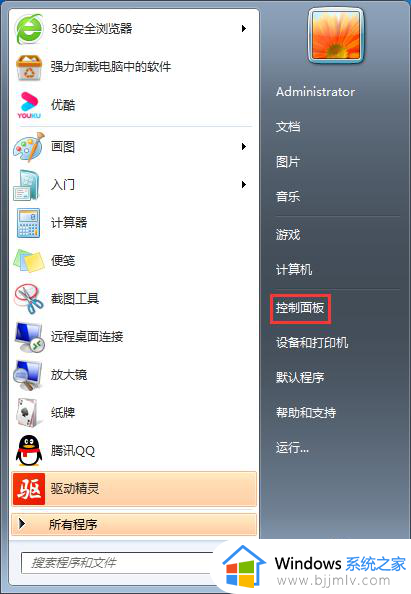
2、在【控制面板】中选择【设备管理器】
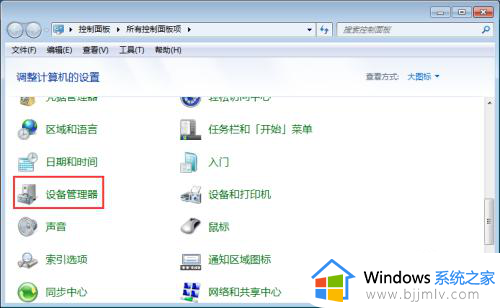
3、在【磁盘驱动器】下面选择要弹出的磁盘
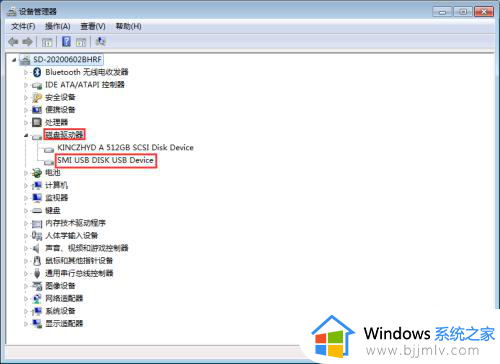
4、选择要弹出的磁盘,右键单击选择【属性】
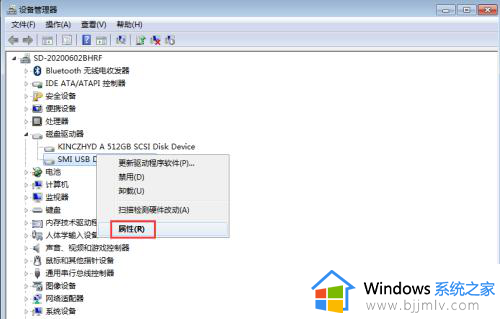
5、在【策略】选项卡里面删除策略下面选择【快速删除】,然后点击【确定】
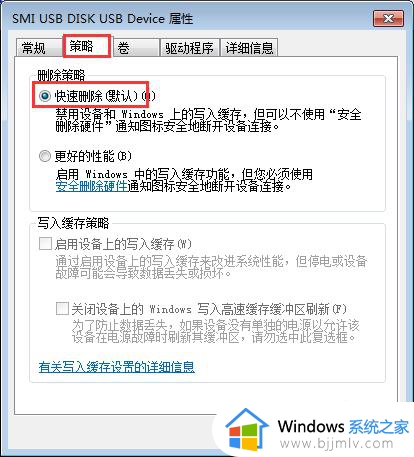
以上就是小编教大家的移动硬盘显示被占用无法弹出处理方法了,碰到同样情况的朋友们赶紧参照小编的方法来处理吧,希望本文能够对大家有所帮助。
移动硬盘怎么解除占用并安全弹出 移动硬盘显示被占用无法弹出处理方法相关教程
- 移动硬盘在电脑上显示不出来怎么回事 电脑显示不出来移动硬盘如何解决
- 移动硬盘在电脑上显示不出来怎么办 移动硬盘在电脑上不显示如何解决
- 移动硬盘在电脑上不显示怎么办 移动硬盘插上去显示不出来如何解决
- 移动硬盘转动但识别不出来怎么办 移动硬盘在转但电脑识别不了修复方法
- 移动硬盘灯亮但不读取为什么 移动硬盘闪灯但读不出的修复方法
- 移动硬盘突然读不出来了怎么办 移动硬盘读不出来如何修复
- 移动硬盘灯亮但电脑无法识别怎么办 移动硬盘灯亮但电脑无法识别解决方法
- 移动硬盘不能删除文件怎么办 移动硬盘删不掉文件解决方法
- 移动硬盘无法读取怎么修复 移动硬盘无法识别的解决步骤
- 笔记本电脑无法读取移动硬盘怎么办 笔记本电脑读不到移动硬盘解决方法
- 惠普新电脑只有c盘没有d盘怎么办 惠普电脑只有一个C盘,如何分D盘
- 惠普电脑无法启动windows怎么办?惠普电脑无法启动系统如何 处理
- host在哪个文件夹里面 电脑hosts文件夹位置介绍
- word目录怎么生成 word目录自动生成步骤
- 惠普键盘win键怎么解锁 惠普键盘win键锁了按什么解锁
- 火绒驱动版本不匹配重启没用怎么办 火绒驱动版本不匹配重启依旧不匹配如何处理
电脑教程推荐
win10系统推荐